- 系统
- 教程
- 软件
- 安卓
时间:2019-12-27 来源:u小马 访问:次
win10专业版打开控制面板的最快方法。众所周知,控制面板是windows 10的重要组成部分。我们经常会通过控制面板来进行一些设置,比如添加或卸载应用程序,然而有许多刚升级到win10系统的新手用户可能还不知道要如何打开控制面板,今天win10镜像官网小编来给大家介绍几种快速进入win10控制面板的方法。
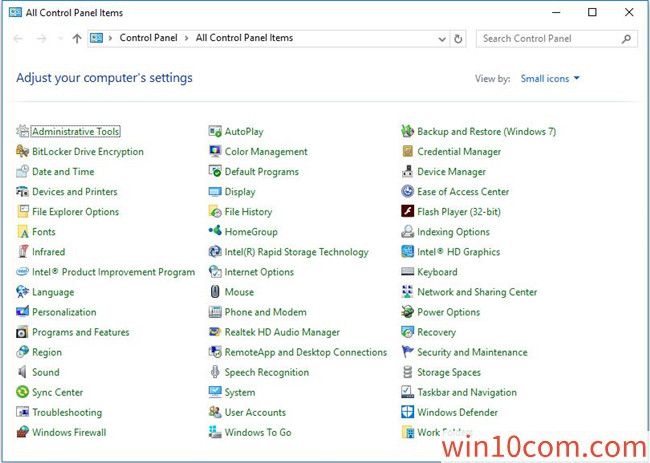
win10专业版打开控制面板的最快方法:
方法1:通过Start打开它
步骤1:右键单击或点击win+X进入“开始”菜单。
第2步:在“开始”菜单中找出“控制面板”。
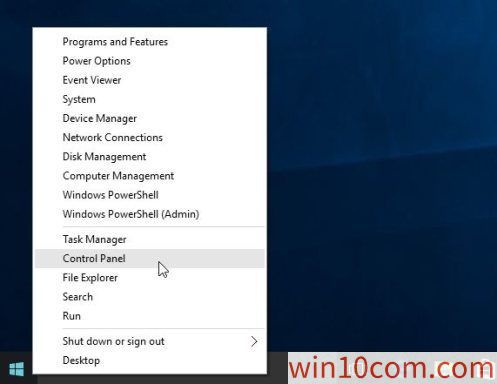
方法2:通过设置打开控制面板
步骤1:单击“开始”,然后单击“设置”将其打开。或者您可以点击win + I打开“设置”
步骤2:在搜索框中键入控制面板,然后单击右侧的控制面板将其打开。
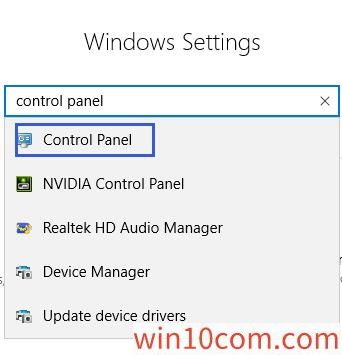
方法3:通过运行打开控制面板
步骤1:点击win + R组合键打开Run界面。
步骤2:输入控制面板,然后单击“确定”或按Enter键将其打开。
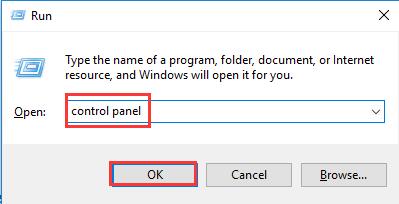
方法4:通过命令提示符打开控制面板
步骤1:在搜索框中键入cmd,然后单击界面顶部的“命令提示符”将其打开。
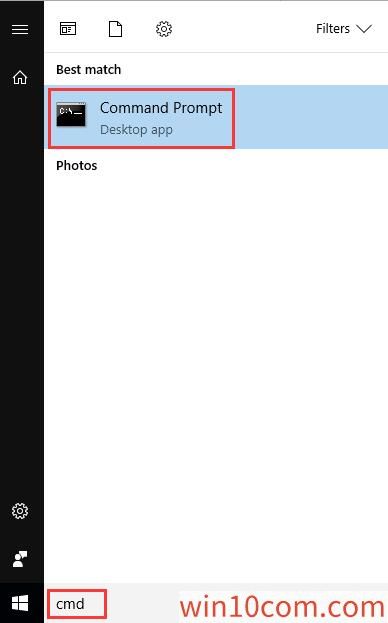
步骤2:在命令提示符界面中输入控制面板,然后按Enter键将其打开。
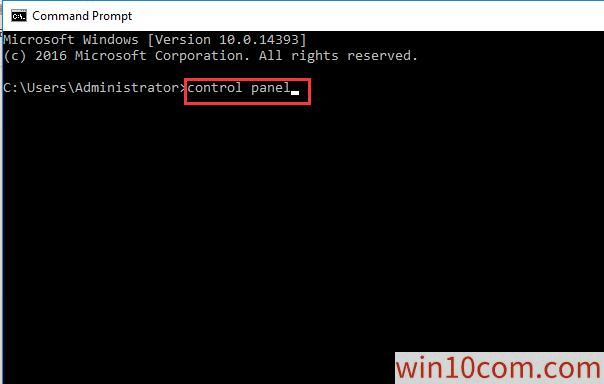
方法5:将控制面板添加到桌面
步骤1:在桌面上,右键单击鼠标并选择“个性化”。
步骤2:在“设置”窗口中,选择主题,然后单击相关设置中的桌面图标设置。
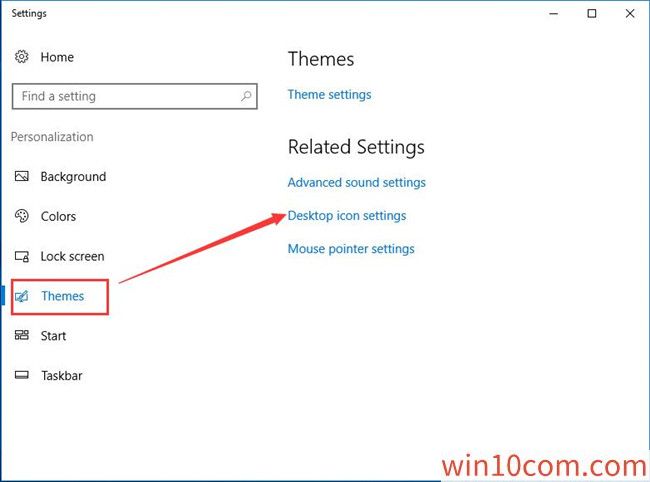
步骤3:在桌面图标设置窗口中,勾选“控制面板”,然后单击“确定”。
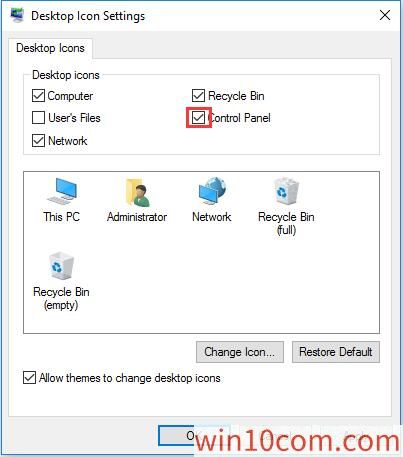
之后,您可以清楚地看到桌面上出现了控制面板图标。
win10专业版打开控制面板的最快方法就给大家介绍完了,大家只需掌握其中一种方法就可以快速打开win10控制面板了。





